別煩惱新系統不習慣!五個使用 macOS Sierra 需要調整注意的地方(二)
不知道各位在輸入英文大寫的時候是如何按壓的呢?Echo 在這邊整理出幾種大家會按壓的方式,不知道你是屬於哪一種的呢!
- 在英文模式下,按壓 shift 鍵再打入對應的英文字母。
- 在英文模式中,按下 caps lock 鎖定大寫後再打入對應的英文字母。
- 在中文模式中,按下 caps lock 鎖定大寫後再按壓 shift 鍵再打入對應的英文字母。
這三種方式只有第一種是我個人最常使用的,第二種方式可能只有在打序號類別的資訊才有可能會用到,至於第三種嘛…別懷疑,真的不是我自己硬擠出來的,還是有使用者這樣來操作使用。但這三種方法只能用在先前的作業系統上,在新的作業系統 macOS Sierra 是行不通的,嗯…嚴格上說是(如果你沒有調整設定的話),這樣一來原本的三種方法一下就被砍掉剩下第一種方式,對於不常壓 shift 鍵的人來說是會有點不習慣的,所以今天這篇我們要來幫大家做一個簡單的設定,來調整成以前的「caps lock」功能!
適用對象
- 剛購入蘋果電腦的朋友們,而且一開機就是目前最新的作業系統 macOS Sierra。
- 電腦重灌、或是乾淨安裝升級為 macOS Sierra 的使用者。
很多人的切換大小寫:caps lock
鍵盤上的 caps lock,在先前的作業系統中是功能設置為鎖定大寫,對於要打一大串大寫英文字母的人來說是一大福音,不用一直壓著 shift 鍵來開啟大寫功能,有點像是 iPhone 的鍵盤上連續點兩下 ⇧,一樣可以開啟相同的功能;但在最新的作業系統 macOS Sierra 當中,caps lock 鍵被設定成其他的功能,沒錯!就是在上一篇提到的切換輸入法。在原本的鍵盤配置是「control + space」,蘋果為了要讓使用者可以快速的切換中英文輸入,就把最不常用的 caps lock 鍵更改成輸入法切換,而原本鎖定大寫的功能要用另外一種按壓方式才可以開啟,要如何更改回來呢?我們就趕緊往下看就是了!
▲ 這次的設定還是一樣在「系統偏好設定」中的「鍵盤」。
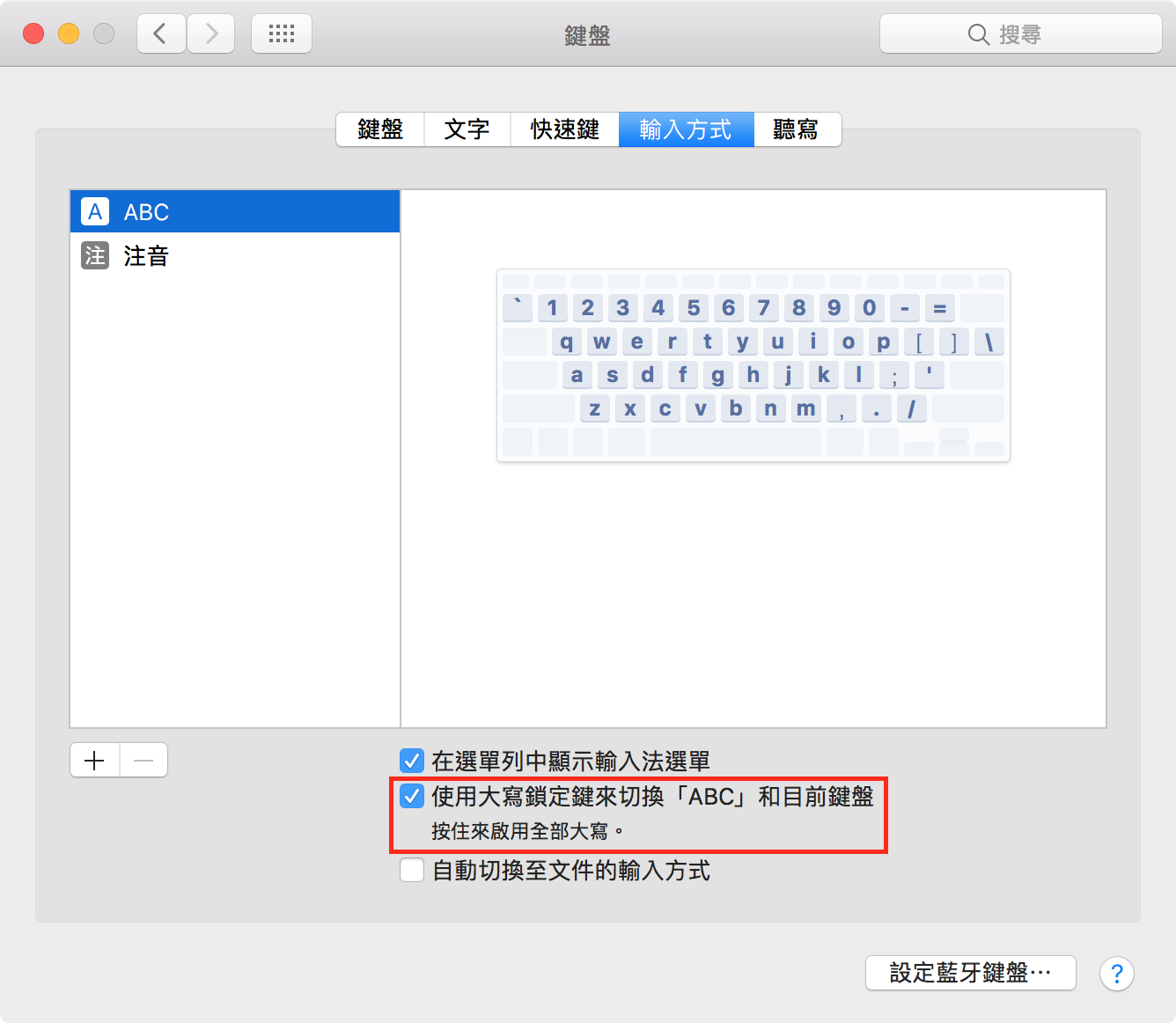
在之前的系統版本中是沒有紅框框這一欄的選項,也就是系統一開始的預設就是按壓 caps lock 鍵來切換英文和目前設置的輸入法,而要開啟鎖定大寫功能,要長壓一秒的時間來讓 caps lock 的燈號亮起才是鎖定大寫的功能;所以如果把紅框框所標示的選項打勾取消掉,caps lock 就會變成原本的鎖定大寫功能鍵了,這樣一來原本習慣使用 caps lock 的朋友們就不會有新系統設置的困擾了,以上就是今天要跟各位分享的設定功能,希望可以幫助的各位。
要當一個厲害的果迷並不是花了多少錢在這個品牌上,也不是用了越久才是最厲害的。
只要能讓喜歡 Apple 產品的各位能更擅於使用,我想這就是我的目標和興趣了!
喜歡音樂、電玩、滑板、自行車,還有任何科技相關的產品。

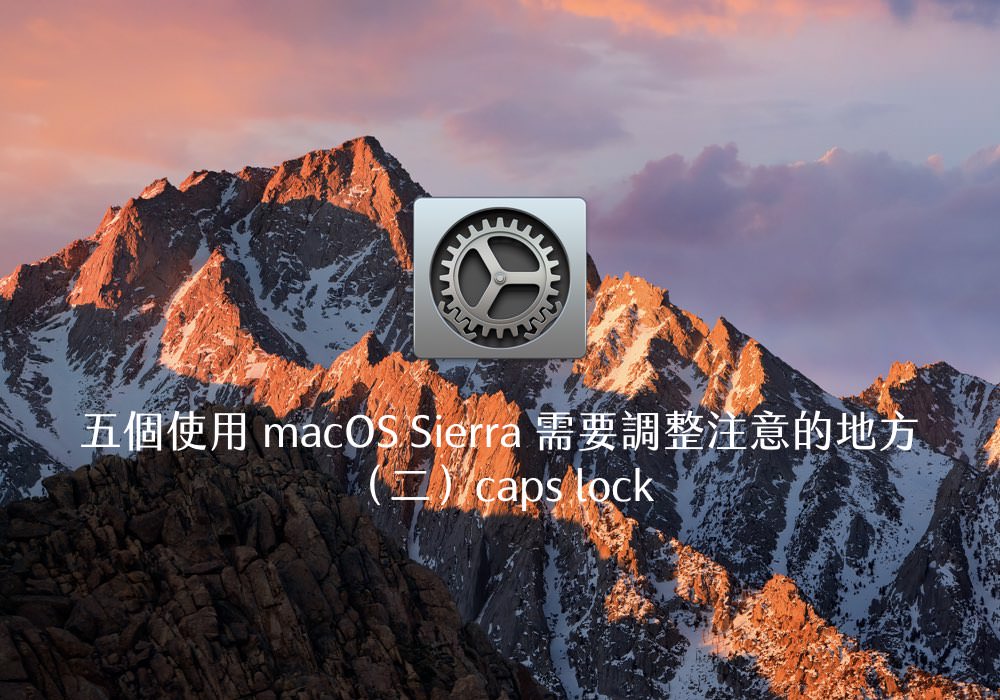
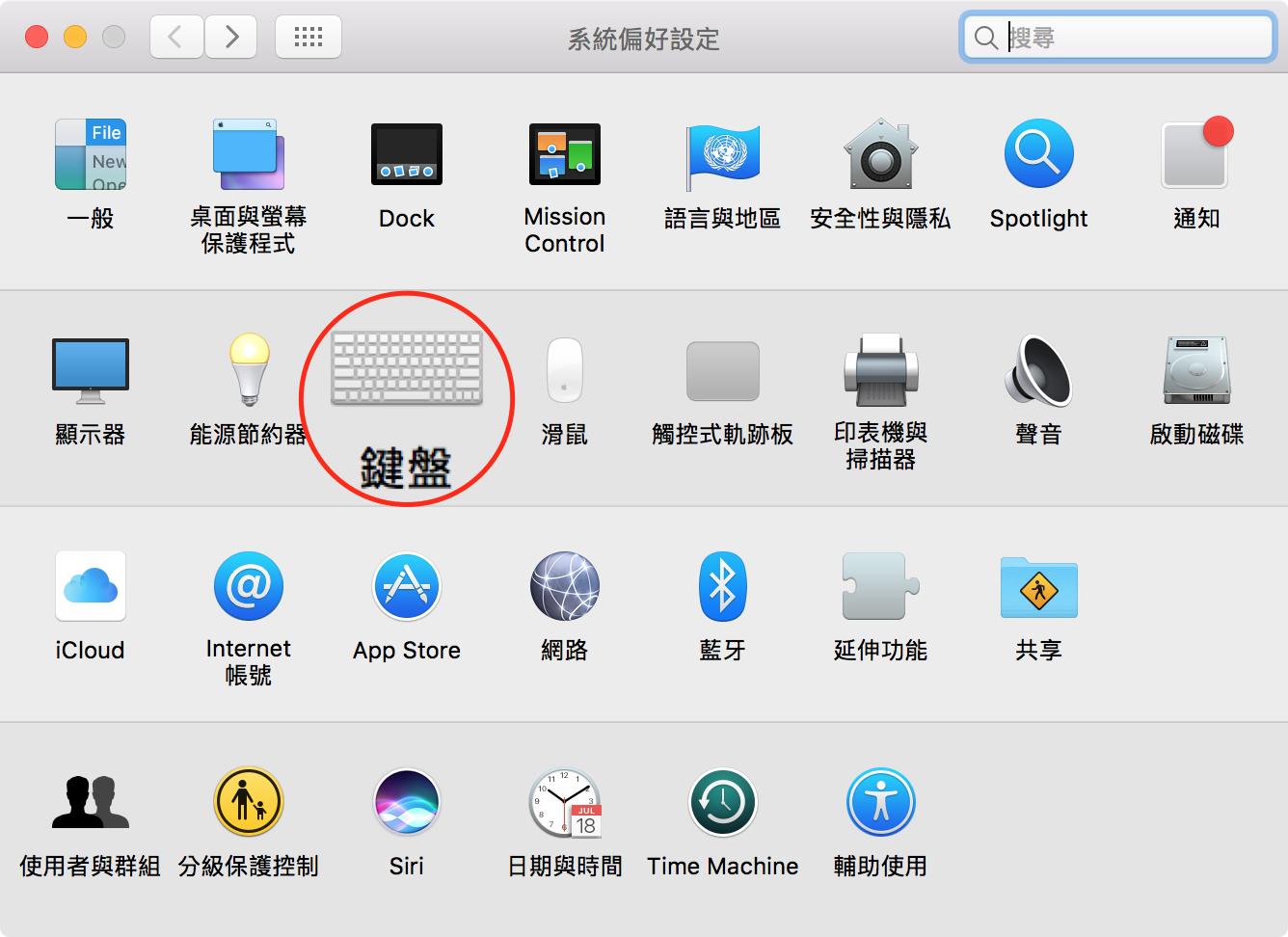











臉書留言
一般留言